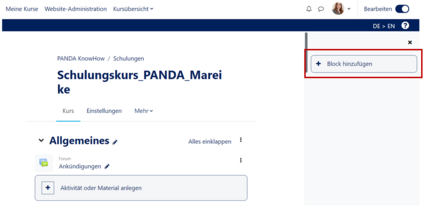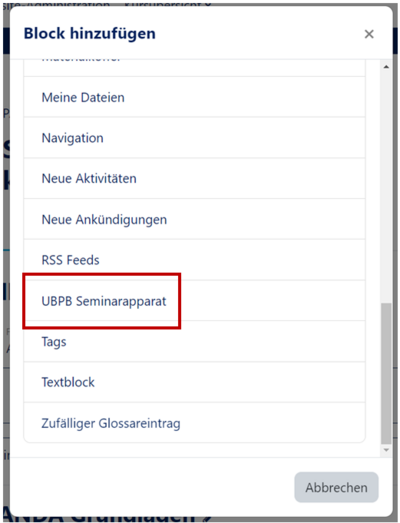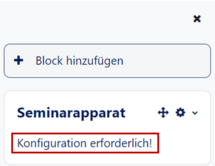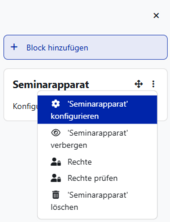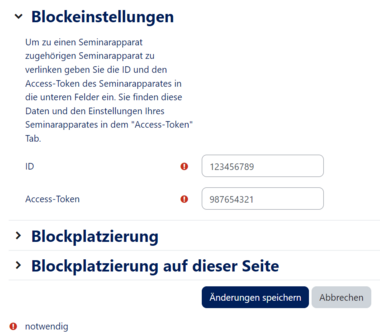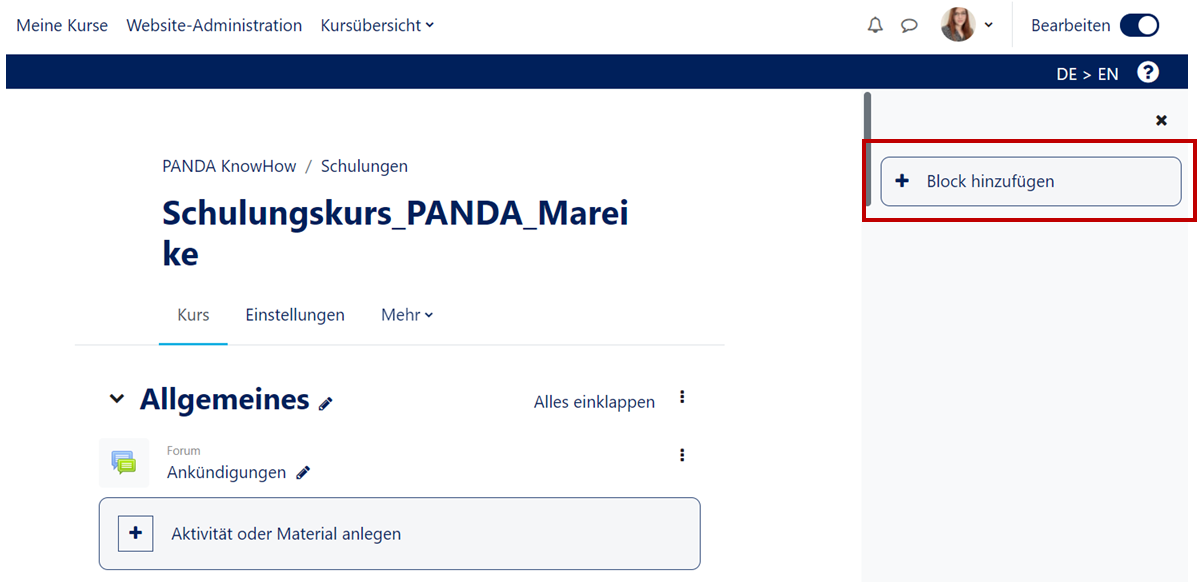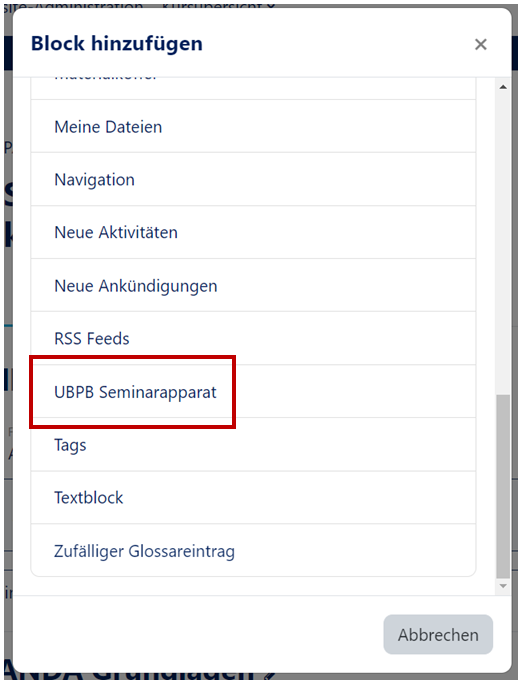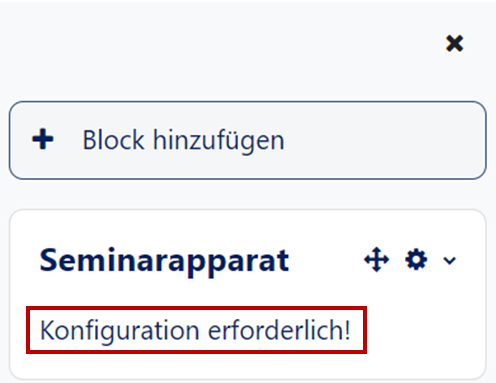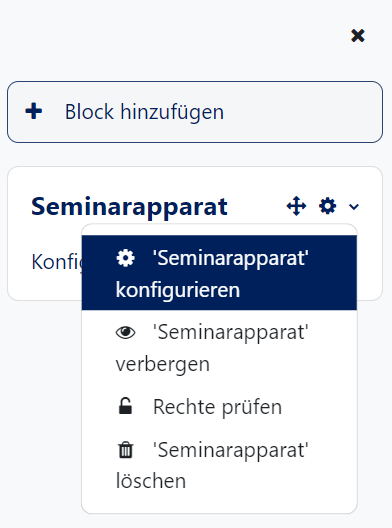Kurs: Seminarapparat einfuegen /
Version vom 7. Juli 2023, 06:54 Uhr von Beyonder (Diskussion | Beiträge)
Allgemeine Informationen
| Anleitung | |
|---|---|
| Informationen | |
| Betriebssystem | Alle |
| Service | PANDA |
| Interessant für | Gäste, Angestellte und Studierende |
| HilfeWiki des ZIM der Uni Paderborn | |
For other articles about this topic, see Kursaktivitäten
Please find the English version of this article on the page Course: Insert seminar apparatus!
Diese Anleitung zeigt Ihnen, wie Sie einen Online-Seminarapparat als Block in Moodle einfügen.
Bearbeiten einschalten
In den meisten Fällen müssen Sie in ihrem Kurs den Bearbeitungsmodus einschalten. Nur so haben Sie die entsprechenden Schaltflächen, um Materialien und Aktivitäten im Kurs zu erstellen oder die Einstellungen zu bearbeiten.
Dies können Sie als Kursadministrator auf zwei Arten erledigen:
- Im linken Einstellungsblock "Kursadministration" finden Sie die Schaltfläche "Bearbeiten einschalten".
- Oberhalb des Kursinhalts finden Sie ebenfalls eine Schaltfläche "Bearbeiten einschalten"
Nachdem der Bearbeitungsmodus eingeschaltet ist, stehen ihnen alle Bearbeitungsoptionen zur Verfügung.
Block hinzufügen
- Nachdem der Bearbeitungsmodus eingeschaltet ist, haben Sie die Möglichkeit, in der linken Seitenleiste unten einen neuen Block hinzufügen.
- Es erscheint eine Auswahl an Blöcken, die Sie auswählen können. Hier wählen Sie den UBUP Seminarapparat aus.
- In der rechten Seitenleiste erscheint nun Ihr Seminarapparat. Dieser muss aber noch konfiguriert werden!
Seminarapparat konfigurieren
Der Seminarapparat muss nun konfiguriert werden:
- Klicken Sie dazu auf das kleine Zahnradsymbol im Block und dann auf "Seminarapparat konfigurieren".
- In den Blockeinstellungen müssen Sie "ID" und den "Access-Token eintragen. Diese erhalten Sie in den Einstellungen des Seminarapparates auf den Seiten der Uni-Bibliothek.
- Der Seminarapparat ist nun fertig konfiguriert!
Video Seminarapparat einfügen[Bearbeiten | Quelltext bearbeiten]